ที่เก็บข้อมูลในตัวเครื่องบน iPhone อยู่ที่ไหน ปิดการใช้งาน iCloud บน iPhone คุณควรเลือกที่เก็บข้อมูลบนคลาวด์ใด ที่เก็บข้อมูลบนคลาวด์ของ Apple
ดังที่คุณทราบ Apple ให้พื้นที่ดิสก์แก่ผู้ใช้ที่ลงทะเบียน () 5 GB ในระบบคลาวด์ iCloud ฟรี แต่เจ้าของ iDevice จำนวนมากเติมพื้นที่เก็บข้อมูลให้เต็มในเวลาไม่กี่สัปดาห์จากนั้นประสบปัญหาในการสร้างการสำรองข้อมูลคัดลอกข้อมูลสำคัญ ฯลฯ . เป็นที่น่าสังเกตว่าใน 99% ของกรณีนี้เป็นผลมาจากการตั้งค่าการซิงโครไนซ์ที่ไม่ถูกต้อง
ติดต่อกับ
พื้นที่ว่างบน iPhone หรือ iPad ไม่เหมือนกับพื้นที่ว่างบน iCloud
น่าเสียดายที่ผู้ใช้หลายคนเห็นข้อความบนหน้าจอ เมื่อไม่เข้าใจความหมายของมัน พวกเขาก็เริ่มลบทุกอย่าง เพื่อเพิ่มพื้นที่จัดเก็บข้อมูลของอุปกรณ์ iOS

- - พื้นที่เก็บข้อมูลที่เหลืออยู่บนอุปกรณ์ iOS (หน่วยความจำภายใน) ทุกอย่างที่ดาวน์โหลดลงในอุปกรณ์จะถูกเก็บไว้ที่นี่ (ซอฟต์แวร์ แอปพลิเคชัน + แคช รูปถ่ายและวิดีโอที่ดาวน์โหลดและสร้าง ฯลฯ )

- - พื้นที่ที่เหลืออยู่ในที่เก็บข้อมูลบนคลาวด์ iCloud โดยพื้นฐานแล้วคลาวด์ iCloud ได้รับการออกแบบมาเพื่อสร้างการสำรองข้อมูลอัตโนมัติรวมถึงการซิงโครไนซ์ข้อมูลส่วนบุคคล

แน่นอนว่า 5 GB ตามมาตรฐานสมัยใหม่ หากพูดง่ายๆ ก็คือไม่มากนัก อย่างไรก็ตาม บ่อยครั้งที่หน่วยความจำนี้เต็มไปด้วยข้อมูลที่ไม่ใช่สิ่งที่ผู้ใช้ต้องการจริงๆ โดยทั่วไปแล้ว พื้นที่ดิสก์ส่วนใหญ่จะถูก “กิน” โดยสำเนาสำรองที่คนส่วนใหญ่ไม่ต้องการ เช่นเดียวกับรูปถ่ายและไฟล์มีเดีย ซึ่งได้รับการบันทึกสองครั้ง
สิ่งนี้เกิดขึ้นได้อย่างไร? เมื่อเปิดใช้งานตัวเลือกการสำรองข้อมูล iCloud เมื่อเชื่อมต่อกับแหล่งพลังงานและ Wi-Fi อุปกรณ์จะคัดลอกคลังสื่อทั้งหมดไปยังคลาวด์โดยอัตโนมัติ จากนั้นจะสร้างสำเนาสำรองเพิ่มเติม ซึ่งรวมถึงไฟล์สื่อทั้งหมดด้วย

จะตรวจสอบพื้นที่ว่างที่เหลืออยู่ใน iCloud ได้อย่างไร?
การตรวจสอบสิ่งนี้ค่อนข้างง่าย - ไปที่เมนู การตั้งค่า → Apple ID (ชื่อและนามสกุลของคุณ) → iCloud → ที่เก็บข้อมูล. แผนภูมิที่ปรากฏจะแสดงแทนพื้นที่จัดเก็บข้อมูล iCloud ซึ่งรวมถึงปริมาณที่ใช้และการจัดเรียงตามประเภทของเนื้อหา

โดยทำตามเส้นทาง การตั้งค่า → Apple ID (ชื่อและนามสกุลของคุณ) → iCloud → การจัดการพื้นที่เก็บข้อมูล คุณอาจเห็นส่วนที่ "หนักที่สุด" ที่ด้านบนของรายการ " ข้อมูลสำรอง"หรือ " รูปถ่าย". พวกมันคือสิ่งที่อุดตันพื้นที่ใน iCloud ลบไฟล์ที่ไม่จำเป็นเพื่อเพิ่มพื้นที่ว่างในที่เก็บข้อมูลบนคลาวด์ของ Apple

นอกจากนี้ คุณควรปิดการสำรองข้อมูลอัตโนมัติในอนาคตไปยัง iCloud (ไม่ว่าจะทั้งหมดหรือแบบเลือก)
หากต้องการปิดใช้งานการสำรองข้อมูล iCloud โดยสมบูรณ์ ให้ไปที่ การตั้งค่า → Apple ID → iCloud → การสำรองข้อมูลและปิดการใช้งานตัวเลือก การสำรองข้อมูลไอคราว.

ตัวเลือกที่ดีที่สุดสำหรับผู้ใช้ส่วนใหญ่คือระบุไฟล์ด้วยตนเองเมื่อสร้างการสำรองข้อมูล (เลือกห้ามไม่ให้คัดลอกข้อมูลไลบรารีสื่อ)
คุณสามารถทำได้ดังนี้:
1. ไปที่ การตั้งค่า → Apple ID → iCloud → จัดการที่เก็บข้อมูล → การสำรองข้อมูล;
2. เลือกอุปกรณ์ที่ต้องการ
3. เลือกช่องทำเครื่องหมายถัดจากรายการ “ ห้องสมุดมีเดีย"(และการใช้งานอื่นๆ ตามต้องการ) ไปยังตำแหน่งที่ไม่โต้ตอบ;
4. ในเมนูเดียวกันให้กดปุ่ม “ ลบสำเนา"เพื่อล้างเมฆ

5. กลับไปที่ การตั้งค่า → Apple ID → iCloud → การสำรองข้อมูล iCloudและสร้างสำเนาใหม่โดยไม่มีรูปภาพและไฟล์มีเดียที่ตะกละ
จะดูข้อมูล (รูปภาพ วิดีโอ ไฟล์) ที่จัดเก็บไว้ใน iCloud ได้อย่างไร
คุณสามารถดูข้อมูลที่จัดเก็บไว้ใน iCloud (และลบออกได้หากต้องการ) โดยใช้บริการคลาวด์ของ Apple เวอร์ชันเว็บที่ icloud.com (คุณต้องเข้าสู่ระบบจากคอมพิวเตอร์) แหล่งที่มาหลักของ "ความหนักเบา" ของปริมาณที่ถูกครอบครองคือข้อมูลจากเว็บแอปพลิเคชัน จดหมาย, รูปถ่ายและ ไอคราวไดรฟ์. สามารถถอดออกได้หากต้องการ



ผู้ใช้ iPhone และ iPad อาจเคยประสบปัญหานี้อย่างน้อยหนึ่งครั้งในชีวิต - พื้นที่ iCloud หมดแล้วด้วยเหตุนี้รูปภาพจึงไม่เข้าสู่สตรีมรูปภาพไม่มีการสร้างสำเนาสำรองและมีคำจารึกแปลก ๆ ปรากฏอยู่ตลอดเวลา มีทางออก - ซื้อแก้แค้นบน iCloud! แม้ว่าก่อนอื่นคุณสามารถลองคิดดูว่าใครกินพื้นที่มากที่สุดและคงอัตราค่าบริการพื้นฐานไว้ที่ 5 GB เรามาจัดการกับการสำรองข้อมูลที่ค้างอยู่บน iPhone ของคุณกันดีกว่า!
ก่อนอื่นเราต้องไปที่การตั้งค่า (บนอุปกรณ์) จากนั้นไปที่แท็บทั่วไป -> สถิติ ( พื้นที่เก็บข้อมูลและ iCloud ใน iOS 9) ซึ่งมีจุดสำคัญ 2 จุด คือ สถานที่จัดเก็บ ( พื้นที่เก็บข้อมูล iOS 9) และไอคลาวด์ หากต้องการดูว่ามีอะไรอยู่บน iPhone/iPad คุณต้องไปที่พื้นที่เก็บข้อมูลใน "ตำแหน่งที่เก็บข้อมูล" - ที่นี่เราจะดูว่าข้อมูลใดบนอุปกรณ์ที่ใช้พื้นที่มากที่สุด แต่เมื่อคลิกที่ Storage ใต้คำว่า ICLOUD เราจะเห็นเนื้อหาของ iCloud และข้อมูลสำรองทั้งหมด:
ในหน้าต่างนี้ เราจะเห็นทันทีว่ามีอุปกรณ์กี่เครื่องที่สร้างสำเนาสำรองให้กับบัญชีของคุณ นี่อาจเป็น iPhone/iPad ทั้งหมดของคุณ หรืออุปกรณ์ของคนที่คุณรักโดยฉับพลัน หากคุณมีอุปกรณ์หลายเครื่องในรายการ ให้ลองพิจารณาว่าคุณจำเป็นต้องสำรองข้อมูลอุปกรณ์เหล่านั้นหรือไม่ และต้องสำรองข้อมูลอะไรบ้างในนั้น หากจู่ๆ รายการไม่แสดงอุปกรณ์ของคุณ แต่เช่นของเพื่อน/สามี/ภรรยา จะเป็นการดีกว่าถ้าสร้างบัญชีของตนเองใน iCloud และใช้บัญชีของคุณเพื่อตัวคุณเองเท่านั้น - เปิดใช้คนเห็นแก่ตัวเพื่อที่จะพูด :) โดย คุณสามารถอ่านเกี่ยวกับความคิดของฉันเกี่ยวกับบัญชีได้ในส่วนที่เหมาะสม!
ดังนั้นโดยการคลิกที่อุปกรณ์ของคุณในรายการ ในกรณีของฉันคือ iPhone Rifat (iPhone นี้) เราจะได้รับรายการโดยละเอียดของทุกสิ่งที่อยู่ในข้อมูลสำรอง อาจใช้เวลาสักครู่ก่อนที่ iGadget จะแสดงข้อมูลให้เราทราบ ฉันใช้เวลาไม่กี่วินาทีในการแสดงรายการที่มีโครงสร้างทั้งหมดเพื่อแสดงรายการ แต่วัตถุที่ใหญ่ที่สุดจะปรากฏขึ้นเกือบจะในทันที:

อย่างที่คุณเห็นในหน้าต่างนี้ คุณสามารถแยกบางสิ่งออกจากสำเนาสำรองของอุปกรณ์ของคุณได้ ตัวอย่างเช่น คุณสามารถลบออกจากสำเนาได้ เมื่อคุณปิดสวิตช์สลับ ข้อมูลนี้จะอยู่ใน iPhone/iPad อย่าหายไปแต่จะถูกลบออกจากสำเนาปัจจุบันเท่านั้น และจะไม่ถูกสร้างขึ้นจนกว่าคุณจะเปิดใช้งานฟังก์ชันนี้อีกครั้ง

ตรวจสอบรายการทั้งหมดอย่างรอบคอบ ปิดรายการที่มีความสำคัญกับคุณเพียงเล็กน้อย และเพิ่มพื้นที่ว่างให้กับ iCloud ของคุณ ฉันมั่นใจว่าหลายคนจะสามารถเพิ่มพื้นที่ได้อย่างน้อยก็เพียงเล็กน้อยโดยไม่ต้องซื้อเพิ่ม!
หากคุณยังไม่พอใจกับพื้นที่ว่างที่เหลือหลังจากการยักย้ายทั้งหมดคุณสามารถซื้อเพิ่มเติมได้:
50 GB สำหรับ 59 รูเบิลต่อเดือน
200 GB สำหรับ 149 รูเบิล ต่อเดือน
2 TB สำหรับ 599 รูเบิลต่อเดือน
หลังจากทำตามขั้นตอนทั้งหมดแล้ว คุณควรมีพื้นที่ว่างใน iCloud เพิ่มขึ้น และคุณสามารถสำรองข้อมูลอุปกรณ์ของคุณต่อไปได้ โดยไม่ต้องกังวลว่าข้อมูลจะสูญหาย คุณมักจะประสบปัญหาพื้นที่ไม่เพียงพอใน iCloud หรือเฉพาะบนอุปกรณ์ของคุณหรือไม่? เขียนความคิดเห็นหากคุณต้องการรับคำแนะนำในการแก้ปัญหานี้! 🙂
ผู้ใช้แต่ละคนจะได้รับพื้นที่ 5 กิกะไบต์เมื่อลงทะเบียนบัญชี Apple ID โดยหลักการแล้ว นี่ควรจะเพียงพอสำหรับการจัดเก็บข้อมูลแอปพลิเคชัน เนื้อหา และการสำรองข้อมูล แต่ไม่เสมอไป. เมื่อสตรีมรูปภาพทำงานและคุณถ่ายรูปหรือวิดีโอจำนวนมาก หากคุณรับชมภาพยนตร์ในแอปพลิเคชันเช่น AVPlayer และหากคุณเพียงเติมซอฟต์แวร์ต่าง ๆ ลงในอุปกรณ์ หน่วยความจำก็จะเต็มและ iOS จะรายงานการแจ้งเตือนอย่างต่อเนื่อง คุณต้องทำความสะอาดหรือซื้อพื้นที่เพิ่มเติม จนกว่าฤดูใบไม้ร่วงจะมาถึงและมีเรทรายเดือนอร่อยๆ แนะนำตัวเลือกแรกเลย
บทความในชุดนี้เขียนขึ้นสำหรับผู้เริ่มต้นและบอกเล่าด้วยภาษาง่ายๆ เกี่ยวกับเทคนิคและความสามารถที่เป็นประโยชน์ของ iOS/OS X
เผยแพร่ทุกวันอังคารและพฤหัสบดี (โดยมีข้อยกเว้นที่หายากเช่นวันนี้)
พื้นที่เก็บข้อมูล iCloud ถูกล้างโดยตรงจาก iOS เปิดแล้วแบ่งส่วน ไอคลาวด์. ที่ด้านล่างสุดของฟีดเราจะเห็นเมนู การจัดเก็บและการคัดลอก, ไปกันเถอะ.


ก่อนอื่นเราสนใจในสถิติ - พื้นที่ว่างจาก 5 GB ฟรีมีพื้นที่เท่าใดสิ่งที่กินพื้นที่อย่างแน่นอน ฉันจัดเก็บข้อมูลสำรองไว้ในคอมพิวเตอร์ของฉันมาเป็นเวลานาน แต่ยังพบสำเนาเก่าๆ ของระบบใน iCloud ของฉัน พื้นที่ที่เหลือเต็มไปด้วยแอปพลิเคชั่นและภาพถ่าย/วิดีโอ


เราลบทุกสิ่งที่ไม่จำเป็นออก หรือคุณสามารถปิดการสำรองข้อมูลและลบสำเนาทั้งหมดในครั้งเดียวได้


หากคุณพบข้อผิดพลาด โปรดเน้นข้อความและคลิก Ctrl+ป้อน.
พื้นที่เก็บข้อมูล iCloud ฟรีหมดและไม่ต้องการซื้อเพิ่มใช่ไหม นี่คือเคล็ดลับบางประการสำหรับคุณ
บริการคลาวด์ของ Apple ช่วยให้ผู้ใช้สามารถจัดเก็บรูปภาพ วิดีโอ ข้อมูลสำรองของอุปกรณ์ และอื่นๆ อีกมากมาย อย่างไรก็ตาม ตามค่าเริ่มต้น พื้นที่ว่างจะใช้งานได้เพียง 5 GB สำหรับแต่ละ Apple ID ซึ่งอาจไม่เพียงพอหากมีการใช้งานอุปกรณ์ของบริษัทหลายเครื่องพร้อมกัน แน่นอนว่าคุณสามารถซื้อพื้นที่จัดเก็บข้อมูลบนคลาวด์เพิ่มเติมได้ตลอดเวลา อย่างไรก็ตาม มีหลายวิธีที่จะทำให้คุณสามารถเพิ่มพื้นที่ว่างได้ฟรี
ขั้นตอนแรกคือการหาว่าคุณใช้พื้นที่ไปแล้วเท่าใด ในการตั้งค่าของอุปกรณ์ Apple ของคุณ ให้เลือก iCloud จากนั้นเลือกที่จัดเก็บข้อมูลและข้อมูลสำรอง
ลบการสำรองข้อมูลอุปกรณ์ที่ไม่จำเป็น
ตัวอย่างเช่น, คุณเคยเป็นเจ้าของ iPhone 4 มาก่อน แต่แล้วคุณก็อัพเกรดเป็นผลิตภัณฑ์ที่ทันสมัยยิ่งขึ้น ในกรณีนี้ คุณสามารถลบสำเนาสำรองที่ไม่มีประโยชน์ของอุปกรณ์เก่าของคุณได้โดยใช้รายการที่เกี่ยวข้องในเมนูนี้
เป็นไปได้ว่าอุปกรณ์ของคุณกำลังบันทึกข้อมูลที่ไม่จำเป็นไปยัง iCloud โดยอัตโนมัติ
ตัวอย่างเช่นข้อมูลรายชื่อจากที่คั่นหน้า Apple หรือ Safari ศึกษาแต่ละรายการอย่างละเอียดในการตั้งค่า iCloud และปิดใช้งานโหมดการซิงโครไนซ์สำหรับฟังก์ชั่น iPhone ที่คุณไม่ต้องการเป็นพิเศษ จากนั้นลบไฟล์ที่บันทึกไว้แล้วของแอปพลิเคชันเหล่านี้ออกจากที่เก็บข้อมูลบนคลาวด์
คุณสามารถใช้บริการทางเลือกเพื่อจัดเก็บภาพถ่ายได้ ขั้นแรกให้คัดลอกรูปภาพที่คุณต้องการและลบรูปภาพทั้งหมดออกจาก iCloud จากนั้นเลือกโฮสติ้งที่เหมาะสมสำหรับการบันทึกรูปภาพของคุณ
ตัวอย่างเช่น, Google รูปภาพ ต่างจาก iCloud ตรงที่มันมีพื้นที่คลาวด์ที่ไม่มีที่สิ้นสุด นอกจาก Google Photo แล้ว ยังมีตัวเลือกอื่นอีกมากมายใน App Store - Dropbox, Microsoft One Drive, Amazon Cloud Drive
อ่านเพิ่มเติม:
- ขั้นตอนการลบ iCloud นั้นค่อนข้างง่าย คุณเพียงแค่ต้องไปที่เมนูการตั้งค่าที่เหมาะสมคลิกที่ลิงค์ “ลบ...
- เห็นด้วย มีความยินดีเล็กน้อยที่คุณไม่สามารถฟังเพลงบน iPhone ที่คุณชื่นชอบได้หรือในสถานการณ์ที่มีปัญหากับ...
- “ข้อผิดพลาด 53” ที่ฉาวโฉ่ทำให้เกิดเสียงโห่ร้องของสาธารณชนทั่วโลก การปรากฏตัวของข้อผิดพลาดนี้ถูกกระตุ้นโดยบริษัท Apple เอง ในขณะที่ "รุ่นที่หก...
- ล่าสุด Apple ได้เปิดตัวสมาร์ทโฟนรุ่นใหม่ – iPhone 6s ผลิตภัณฑ์ใหม่นี้เป็นผลิตภัณฑ์ที่ได้รับการคาดหวังมากที่สุดในปี 2558 ดังนั้นทุกอย่าง...
- บนคอมพิวเตอร์ Windows หลังจากติดตั้งแผงควบคุม iCloud, iTunes 10.5 หรือ Safari 5.1 หรือใหม่กว่า...
จากเอกสารนี้คุณจะได้เรียนรู้ว่าต้องทำอย่างไรหากพื้นที่ใน iCloud หมดและวิธีซื้อเพิ่ม
ดังที่เจ้าของ iPhone ทุกคนทราบดีว่า iCloud สำรองข้อมูลจากโทรศัพท์และจัดเก็บรูปภาพ ไฟล์วิดีโอ และข้อมูลอื่นๆ ภายในบริการ ในขณะเดียวกัน เนื้อหาทั้งหมดได้รับการปกป้องอย่างน่าเชื่อถือ และหากจำเป็น คุณสามารถอัปเดตเนื้อหาดังกล่าวบนอุปกรณ์ iOS ใดก็ได้
แต่หากจู่ๆ พื้นที่ iCloud เต็มและไม่มีพื้นที่ว่างเหลืออยู่ในระบบ การสำรองข้อมูลก็จะเป็นไปไม่ได้ รูปภาพและไฟล์อื่นๆ ที่สร้างขึ้นใหม่จะไม่ถูกเพิ่มลงในไลบรารี ซอฟต์แวร์ที่เปิดใช้งาน iCloud จะไม่ทำงานอีกต่อไป และผู้ใช้จะไม่สามารถส่งข้อความไปยังอีเมลของบริการนี้ได้
เป็นที่น่าสังเกตว่า Apple แก้ไขปัญหานี้อย่างตรงไปตรงมา พวกเขาตัดออกและส่งคืนไม่ใช่ทั้งเดือน แต่ตามจำนวนวันที่หายไปทั้งเดือน ตัวอย่าง. คุณถูกเรียกเก็บเงิน 59 รูเบิลต่อเดือน หลังจากผ่านไป 15 วัน คุณเปลี่ยนแผนภาษีเป็น 200 กิกะไบต์ในราคา 149 รูเบิล คุณจะถูกเรียกเก็บเงิน (149-59)/จำนวนวันในหนึ่งเดือน*(จำนวนวันในหนึ่งเดือน-15) และหลังจากสิ้นเดือนตามปฏิทินคุณจะถูกเรียกเก็บเงิน 149 รูเบิล
หากคุณมีเงินในบัญชีไม่เพียงพอ Apple จะไม่ลดพื้นที่เก็บข้อมูลของคุณลงเหลือ 5 กิกะไบต์โดยอัตโนมัติภายใน 30 วัน แต่จะขอให้คุณชำระหนี้การสมัครสมาชิกของคุณ และปิดการใช้งานคุณสมบัติบางอย่างของ iCloud ชั่วคราว
ความปลอดภัยของไอคลาวด์
ยังมีส่วนพิเศษสำหรับโรคหวาดระแวงซึ่งฉันถือว่าตัวเองเป็นบางส่วน ต่อไปนี้เป็นการเหมาะสมที่จะอ้างอิงถึง Apple:
Apple ให้ความสำคัญกับความปลอดภัยของข้อมูลและความเป็นส่วนตัวของข้อมูลส่วนบุคคลของคุณเป็นอย่างมาก ดังนั้นคุณสมบัติของ iCloud จึงได้รับการออกแบบโดยคำนึงถึงข้อกำหนดเหล่านี้ เนื้อหา iCloud ทั้งหมดของคุณ เช่น รูปภาพ เอกสาร รายชื่อ ได้รับการปกป้องด้วยการเข้ารหัสเมื่อส่งผ่านอินเทอร์เน็ต และในกรณีส่วนใหญ่เมื่อจัดเก็บไว้ในเซิร์ฟเวอร์ด้วย หากเราจำเป็นต้องใช้บุคคลที่สามเพื่อจัดเก็บข้อมูลของคุณ เราจะเข้ารหัสข้อมูลนั้นและจะไม่เปิดเผยคีย์การเข้ารหัสอีกต่อไป และด้วยมาตรการรักษาความปลอดภัยเพิ่มเติมจำนวนหนึ่ง เช่น การตรวจสอบสิทธิ์แบบสองปัจจัย คุณจึงมั่นใจได้ว่าข้อมูลสำคัญที่เข้าถึงได้ผ่านบัญชีของคุณจะสามารถเข้าถึงได้โดยคุณเท่านั้น และจากอุปกรณ์ของคุณเท่านั้น
คอลเลกชันภาพถ่ายอันล้ำค่าของคุณใน “คลาวด์” แต่ถ้าคุณต้องการอัปโหลดไม่เพียงแต่รูปถ่ายจากการเดินทางไปยุโรปครั้งล่าสุดของคุณ แต่ยังรวมถึงไฟล์อื่นๆ ทั้งหมด รวมถึงเอกสาร เพลง และแม้กระทั่งภาพยนตร์ล่ะ โชคดีที่เทคโนโลยีสมัยใหม่ช่วยให้คุณเก็บของทั้งหมดไว้ในบริการเดียว คุณเพียงแค่ต้องเลือกให้ถูกซึ่งนั่นคือสิ่งที่เราจะทำในวันนี้
ปัจจุบันมีที่เก็บข้อมูล "คลาวด์" ค่อนข้างมาก สิ่งเหล่านี้ส่วนใหญ่เป็นบริการจากบริษัทเทคโนโลยีที่ใหญ่ที่สุด แต่นักพัฒนาบุคคลที่สามก็ไม่เสียเวลาและค่อยๆ จับตลาดที่มีแนวโน้มดี ก่อนอื่น ฉันขอแนะนำให้คุณทำความคุ้นเคยกับ "เมฆ" ที่ได้รับความนิยมมากที่สุดในขณะนี้
บริการที่สะดวกและรวดเร็วอย่างไม่น่าเชื่อ ดาวน์โหลดไฟล์เกือบจะทันที - สิ่งนี้มีประโยชน์มากหากคุณต้องการส่งเอกสารขนาดใหญ่ทางไปรษณีย์ ด้วยความช่วยเหลือของการปรับเปลี่ยนง่าย ๆ (ทั้งหมดอยู่บนเว็บไซต์ Disk) พื้นที่ว่างในบริการสามารถเพิ่มเป็น 50 กิกะไบต์บวกอีก 0.5 GB สำหรับผู้ได้รับเชิญแต่ละคน
ผู้ซื้อแท็บเล็ต Sony Xperia Tablet S หรือแล็ปท็อป Sony VAIO จะได้รับเพิ่มอีก 40 และ 30 กิกะไบต์ตามลำดับ ก่อนหน้านี้ยานเดกซ์ได้จัดโปรโมชั่นโดยมอบพื้นที่อีก 250 GB ให้กับผู้ซื้ออัลตร้าบุ๊กของ Samsung แต่มันสิ้นสุดลงแล้ว
โดยทั่วไป Yandex.Disk มีทุกสิ่งที่พื้นที่เก็บข้อมูลบนคลาวด์ต้องการ เว็บอินเตอร์เฟสที่ดีสำหรับ iOS, Android, WP, Mac และ Windows โอกาสที่จะได้รับกิกะไบต์อันล้ำค่าฟรี และค่าพื้นที่เพิ่มเติมไม่สูงเกินไป - 30 รูเบิลต่อเดือนสำหรับ 10 GB, 150 รูเบิลสำหรับ 100 GB หรือ 900 รูเบิลสำหรับหนึ่งเทราไบต์

แม้จะมีต้นกำเนิดจากต่างประเทศ แต่ Dropbox ก็ประสบความสำเร็จในประเทศของเราแล้ว บริการนี้ไม่สามารถอวดอ้างความมีน้ำใจเช่น Yandex.Disk ได้และในตอนแรกจะให้พื้นที่ว่างฟรีแก่ผู้ใช้เพียงสองกิกะไบต์โดยสามารถขยายได้สูงสุด 18 GB - 500 MB สำหรับเพื่อนที่ได้รับเชิญแต่ละคน
ในเวลาเดียวกัน Dropbox สามารถใช้กับอุปกรณ์ได้เกือบทุกชนิด ตั้งแต่คอมพิวเตอร์ Windows ไปจนถึงสมาร์ทโฟน BlackBerry ในรัสเซีย การทำงานช้ากว่าโซลูชัน Yandex อย่างเห็นได้ชัด แต่ผู้ใช้จำนวนมากที่เก็บไฟล์ไว้ใน Dropbox เป็นเวลานานเลือกเฉพาะโซลูชันนี้
สำหรับนโยบายการกำหนดราคา Dropbox นั้นแย่กว่าอย่างเห็นได้ชัด 250 รูเบิลต่อเดือนสำหรับ 100 GB, 500 รูเบิลต่อเดือนสำหรับ 200 GB และ 1250 รูเบิลสำหรับ 500 GB ราคาแพงนิดหน่อย

บริการของ Google ถือว่าเป็นหนึ่งในบริการที่ดีที่สุด ช่วยให้คุณสามารถเปิดไฟล์ได้มากถึง 30 ประเภทได้โดยตรงในเว็บเบราว์เซอร์ของคุณ และช่วยให้คุณสามารถเปิดไฟล์ Photoshop ได้แม้ว่าคุณจะไม่ได้ติดตั้งโปรแกรมชื่อเดียวกันไว้ในคอมพิวเตอร์ของคุณก็ตาม เพิ่มแอปพลิเคชันสำหรับ iOS, Android และแพลตฟอร์มอื่นๆ ลงในเวอร์ชันเว็บที่สะดวก และเราจะได้รับผลิตภัณฑ์ที่มีการแข่งขันที่ดี
ล่าสุด Google Drive มอบพื้นที่ฟรี 15 กิกะไบต์ให้กับผู้ใช้ที่ลงทะเบียนแต่ละราย แต่หากคุณต้องการเพิ่มพื้นที่เก็บข้อมูลบริการนี้มีแผนภาษีหลายแบบให้เลือกตั้งแต่ 100 GB สำหรับ 150 รูเบิลถึง 16 TB สำหรับ 24,000 รูเบิล

Google Drive ไม่เพียงแต่เหมาะสำหรับเจ้าของอุปกรณ์ Android เท่านั้น แต่ยังเหมาะสำหรับอุปกรณ์ iOS ด้วย

บริการ "คลาวด์" จาก Mail.ru Group เปิดตัวเมื่อไม่นานมานี้ และในขณะนี้ สามารถเข้าถึงได้โดยการนัดหมายเท่านั้น คุณสามารถฝากคำขอได้โดยตรงบนเว็บไซต์ของบริการ เนื่องจากโปรเจ็กต์ยังอยู่ในขั้นตอนการทดสอบ จึงอาจเกิดข้อผิดพลาดเล็กน้อยระหว่างการใช้งาน แต่ทั้งหมดจะได้รับการแก้ไขด้วยการเปิดตัวบริการเวอร์ชันสุดท้าย
Mail.ru “cloud” ได้รับแอปพลิเคชัน iOS ที่ดีแล้ว แม้ว่าจะไม่รองรับ iPad และจำนวนกิกะไบต์ฟรีในที่เก็บข้อมูลก็สร้างความตื่นเต้นให้กับจินตนาการ สำหรับการเข้าสู่ระบบครั้งแรกบริการจะให้ 10 GB แต่หลังจากเสร็จสิ้นงานง่าย ๆ จำนวนพื้นที่ว่างจะเพิ่มขึ้นเป็น 100 GB นี่คือโบนัสที่ Mail.ru ได้เตรียมไว้สำหรับการให้บริการของโคลัมบัส แผนภาษีที่เหลือยังคงเป็นความลับในตอนนี้

สำเนา
ฉันค้นพบบริการจัดเก็บไฟล์นี้ในฤดูร้อนนี้ สตาร์ทอัพอายุน้อยที่มีแนวโน้มว่าจะแจกกิกะไบต์ฟรีอย่างแท้จริง เมื่อคุณลงทะเบียน คุณจะได้รับพื้นที่เพียง 15 GB แต่สำหรับผู้ได้รับเชิญแต่ละคน Copy จะให้พื้นที่เพิ่มอีก 5 GB แก่คุณและเพื่อนของคุณ Copy ทำงานบนพีซี, Mac และ Linux และยังมีแอปสำหรับ Android และ iOS
บริการวางแผนที่จะเปลี่ยนไปใช้บริการเชิงพาณิชย์ในอนาคตอันใกล้นี้ - ราคา 250 GB จะเป็น 3 พันรูเบิลต่อปีและ 500 GB - 4.5 พันรูเบิลต่อปี แต่ฉันไม่คิดว่ามีความจำเป็นเร่งด่วนสำหรับแผนภาษีเหล่านี้ด้วยระบบการรับกิกะไบต์ฟรี

ทำไมจะไม่ล่ะ? ใช่ iCloud แทบจะเรียกได้ว่าเป็นคู่แข่งสำคัญของ Dropbox แต่ก็มีข้อดีเช่นกัน การซื้อกิกะไบต์เพิ่มเติมจะช่วยให้คุณสามารถจัดเก็บสำเนาสำรองของอุปกรณ์ทั้งหมดของคุณในบริการนี้ได้ นอกจากนี้ เกมและโปรแกรมเอกสารสมัยใหม่จำนวนมากบน iOS ยังซิงโครไนซ์ข้อมูลโดยใช้ iCloud
iCloud ใช้งานง่ายอย่างไม่น่าเชื่อ แต่เหมาะสำหรับเจ้าของอุปกรณ์ Apple เท่านั้น และน่าเสียดายที่จนถึงตอนนี้มันมีข้อเสียมากกว่าข้อดีมากมาย ตัวอย่างเช่น แผนภาษีคือ 10 GB สำหรับ 650 รูเบิลต่อปี, 20 GB สำหรับ 1,300 รูเบิลต่อปี และ 50 GB สำหรับ 3,250 รูเบิลต่อปี ในเวลาเดียวกัน บริการนี้ให้พื้นที่ฟรี 5 กิกะไบต์ ซึ่งแทบจะไม่พอดีกับสำเนาสำรองของ iPhone และ iPad ของฉันสองชุดเลย

และสุดท้ายแต่ไม่ท้ายสุด เนื่องจาก SkyDrive ทำงานได้อย่างสมบูรณ์แบบกับ Word, Excel และแอปพลิเคชันอื่น ๆ บริการนี้ให้บริการฟรีเจ็ดกิกะไบต์สำหรับผู้ใช้ที่ลงทะเบียนแต่ละรายและมีระบบภาษีที่ยืดหยุ่น: จาก 20 GB สำหรับ 300 รูเบิลต่อปีถึง 100 GB สำหรับ 1,500 รูเบิลต่อปี
ฉันใช้บริการนี้เป็นเวลาหนึ่งปีครึ่งก่อนที่จะค้นพบ Dropbox และ Yandex.Disk และตลอดระยะเวลานี้ ก็ไม่ได้ทำให้ฉันมีข้อร้องเรียนร้ายแรงใดๆ เลย SkyDrive ทำงานเร็วอย่างน่าประหลาดใจ แม้ว่าเวอร์ชันเว็บจะเป็นแบบ Windows ทั้งหมด ซึ่งอาจปิดผู้ใช้บางรายได้
แอพ SkyDrive สำหรับ iOS, WP และ Android มีจำหน่ายในร้านค้าที่เกี่ยวข้อง

ถึงเวลาตัดสินผู้ชนะแล้ว ก่อนอื่นเรามาดูการเปรียบเทียบแผนภาษีกันก่อน (ตารางแสดงต้นทุนต่อปีเป็นรูเบิลภาษีบางส่วนได้ถูกลบออกเพื่อความสะดวกในการเปรียบเทียบ)

จะเห็นได้ว่าตามเกณฑ์นี้ Yandex.Disk เป็นผู้นำที่ไม่มีปัญหา แต่ก็ควรพิจารณาจำนวนกิกะไบต์ฟรีด้วย - Mail.Ru มีมากถึง 100 กิกะไบต์และด้วยความช่วยเหลือของคำเชิญให้คัดลอกพื้นที่ว่างสามารถเพิ่มเป็นหลายร้อยกิกะไบต์ได้ บริการอื่น ๆ ไม่สามารถอวดอ้างสิ่งนี้ได้
และนี่คือการเปรียบเทียบตามแพลตฟอร์มที่รองรับ - Yandex.Disk, Copy และ SkyDrive เป็นที่แรก

เนื่องจากเขากลายเป็นผู้นำตามเกณฑ์สองประการพร้อมกัน เราจึงให้เขาเป็นที่หนึ่ง ฉันอยากจะทราบว่า Dropbox เป็นบริการที่ยอดเยี่ยม แต่ Disk สามารถเสนอเงื่อนไขที่ดีกว่าและเหมาะสมกับความเป็นจริงของรัสเซียมากกว่า

หลังจากอ่านคำแนะนำเหล่านี้แล้ว คุณจะสามารถเข้าใจปัญหายอดนิยมของการถ่ายโอนและบันทึกรูปภาพไปยังคลาวด์บน iPhone การตั้งค่าเพิ่มเติมสำหรับโทรศัพท์ของคุณ และเลือกบริการจัดเก็บข้อมูลที่สะดวกที่สุดสำหรับคุณ
ทุกปี การพัฒนาที่เก็บข้อมูลบนคลาวด์สำหรับบันทึกรูปภาพหรือเอกสารส่วนตัวกำลังได้รับความนิยมมากขึ้นในหมู่ผู้ใช้ iPhone นี่อาจเป็นเพราะหน่วยความจำบนอุปกรณ์มีจำนวนน้อย หรือในทางกลับกัน ความสะดวกสบายที่บริการจัดเก็บข้อมูลออนไลน์มอบให้เรา
คลาวด์ทำงานบน iPhone อย่างไร หลักการทำงานในแง่ทั่วไป
หลักการทำงานของที่เก็บข้อมูลบนคลาวด์นั้นขึ้นอยู่กับการสตรีมไฟล์ไปยังที่เก็บข้อมูลเซิร์ฟเวอร์ Apple ในเครื่อง
เมื่อผู้ใช้ iPhone ถ่ายภาพใหม่ บันทึกไฟล์วิดีโอ หรือทำงานกับบุ๊กมาร์กบนอุปกรณ์ ระบบตรวจสอบ iOS ในตัวจะบันทึกและจัดเก็บผลลัพธ์เกี่ยวกับไฟล์ใหม่หรือไฟล์ที่เปลี่ยนแปลงก่อนหน้านี้ไว้ในแคชภายในของอุปกรณ์ เมื่อคุณเชื่อมต่อกับ Wi-Fi คุณจะเชื่อมต่อกับที่จัดเก็บข้อมูลบนคลาวด์ iCloud โดยอัตโนมัติ iOS จะส่งคำสั่งไปยังเซิร์ฟเวอร์เกี่ยวกับเอกสารที่เปลี่ยนแปลงหรือใหม่ และจะถูกอัพโหลดไปยังที่จัดเก็บในตัวเครื่องของ Apple โดยอัตโนมัติ
เมื่ออัพโหลดจาก iPhone ไปยังคลาวด์ ไฟล์จะถูกแบ่งออกเป็นส่วนเท่าๆ กัน และกระจายไปตามเซิร์ฟเวอร์จัดเก็บข้อมูล เอกสารหรือภาพถ่ายแต่ละฉบับมีสำเนาสำรองหลายชุด ซึ่งช่วยให้คุณสามารถจัดเก็บข้อมูลไว้ในที่ต่างๆ ได้ ในกรณีที่ข้อมูลสูญหายเกี่ยวกับไฟล์ที่ดาวน์โหลดหรืออุปกรณ์ทำงานผิดปกติ สำเนาสำรองจะช่วยให้คุณรับข้อมูลเกี่ยวกับเนื้อหาสื่อที่ดาวน์โหลดก่อนหน้านี้ไปยังคลาวด์ได้ทันที
เมื่อผู้ใช้ iPhone เข้าสู่ระบบที่จัดเก็บข้อมูลบนคลาวด์และดาวน์โหลดไฟล์ที่ต้องการ ไฟล์นั้นจะถูกรวบรวมและถ่ายโอนผ่านการเข้ารหัสที่ปลอดภัยไปยังโทรศัพท์ของเจ้าของโดยอัตโนมัติผ่านอุปกรณ์คอมพิวเตอร์อันทรงพลัง
คลาวด์ที่ดีที่สุดในการเลือกสำหรับ iPhone ในปัจจุบันคืออะไร
แท้จริงแล้วผู้ใช้ iPhone หลายคนมักสงสัยว่าจะเก็บรูปภาพและวิดีโอไว้ที่ไหน คุณจะเข้าถึงสิ่งเหล่านี้ได้รวดเร็วที่สุดจากส่วนใดของโลกที่มีอินเทอร์เน็ตได้อย่างไร
งานในการเลือกที่เก็บข้อมูลบนคลาวด์สำหรับ iPhone ของคุณนั้นขึ้นอยู่กับคู่แข่งหลายรายในด้านนี้ เราจะพยายามพูดคุยรายละเอียดเพิ่มเติมเกี่ยวกับข้อดีและข้อเสียของแต่ละข้อ
การประเมินบริการจัดเก็บข้อมูลบนคลาวด์สำหรับ iPhone จะขึ้นอยู่กับเกณฑ์ต่อไปนี้:
สะดวกในการใช้
การทำงาน
ราคา
iCloud บริการจัดเก็บข้อมูลบนคลาวด์ของ Apple
iCloud เป็นบริการคลาวด์ที่ทรงพลังและใช้เทคโนโลยีขั้นสูงที่สามารถรักษาไฟล์มีเดียส่วนตัวของคุณให้ปลอดภัยจากบุคคลที่ไม่ได้รับอนุญาต นอกเหนือจากการจัดเก็บภาพถ่ายและข้อมูลแล้ว ยังสามารถ: ติดตามตำแหน่งของ iPhone คอมพิวเตอร์ หรือโทรศัพท์อื่น ๆ ของคุณ; ตั้งค่า iPhone กิจกรรมในปฏิทิน และอื่นๆ อีกมากมายได้อย่างรวดเร็วและจากระยะไกล
ไม่มีประโยชน์ที่จะพูดถึงความง่ายในการใช้บริการ iCloud ซึ่ง Apple พัฒนาขึ้นเป็นพิเศษสำหรับผู้ซื้อและผู้ใช้ iPhone หรือ iPad มันค่อนข้างง่าย
เมื่อคุณซื้อ iPhone ใหม่ คุณจะสร้างบัญชีคลาวด์ iCloud ที่เชื่อมโยงกับอุปกรณ์อย่างน้อยหนึ่งเครื่อง หากคุณมีหลายเครื่อง
หากต้องการเข้าถึงคลาวด์บน iPhone คุณจะต้องลงชื่อเข้าใช้การตั้งค่าอุปกรณ์ของคุณ และรูปภาพหรือข้อมูลส่วนตัวที่บันทึกไว้ก่อนหน้านี้ เช่น รายชื่อติดต่อ รายการปฏิทิน หรือบันทึกย่อ จะถูกดาวน์โหลดไปยัง iPhone ของคุณโดยอัตโนมัติ ซึ่งจะเพิ่มจำนวนคะแนนสูงสุดเพื่อความสะดวกในการใช้บริการ iCloud เนื่องจาก... คุณไม่จำเป็นต้องติดตั้งซอฟต์แวร์เพิ่มเติมในโทรศัพท์ของคุณ
เมื่อลงทะเบียนบัญชีที่เก็บข้อมูลบนคลาวด์ของ Apple ผู้ใช้จะได้รับพื้นที่เก็บข้อมูลฟรี 5 GB สำหรับไฟล์ที่สำคัญที่สุดบนคลาวด์ของ iPhone หากต้องการขยายความจุในการจัดเก็บข้อมูลในระบบคลาวด์ คุณจะมีตัวเลือกการสมัครรับข้อมูลสามแบบตามที่แสดงในภาพหน้าจอด้านล่าง ค่าใช้จ่ายจะแสดงเป็นรูเบิลต่อเดือนที่ใช้งาน
Yandex Disk เป็นวิธีหนึ่งในการเลือกที่เก็บข้อมูลบนคลาวด์สำหรับรูปภาพและวิดีโอบน iPhone
เมื่อเร็ว ๆ นี้เราได้อธิบายรายละเอียดหนึ่งในกระบวนการดาวน์โหลดเพลงไปยัง iPhone โดยใช้ที่เก็บข้อมูลบนคลาวด์ Yandex Disk คุณสามารถอ่านเกี่ยวกับเรื่องนี้
นอกเหนือจากการดาวน์โหลดเพลงแล้ว บริการนี้ยังช่วยให้คุณสามารถจัดเก็บภาพถ่ายและไฟล์วิดีโอทั้งหมดที่อยู่ใน iPhone ของคุณในพื้นที่คลาวด์ได้
ผู้ซื้อ iPhone จำนวนมากใช้บริการจัดเก็บข้อมูลบนคลาวด์ สาเหตุหลักมาจากหน่วยความจำในอุปกรณ์มีน้อย Yandex Disk เสนอพื้นที่ว่างประมาณ 20 GB สำหรับการอัปโหลดไฟล์สื่อจาก iPhone ไปยังคลาวด์ พื้นที่นี้มากเกินพอที่จะเข้าใจความสามารถทั้งหมดของบริการในโหมดฟรี
ความสะดวกในการใช้งาน Yandex Drive บน iPhone ดูเหมือนจะไม่มีแนวโน้มดีเท่าในกรณีของ iCloud โหลดอัตโนมัติ YAD จะช่วยให้คุณสามารถอัปโหลดเฉพาะไฟล์รูปภาพและวิดีโอจาก iPhone ไปยังที่เก็บข้อมูลบนคลาวด์ได้โดยอัตโนมัติ
ส่วนเรื่องค่าใช้จ่ายนั้น ตามที่เรากล่าวไว้ก่อนหน้านี้ Yandex เสนอพื้นที่คลาวด์ถาวรประมาณ 20 GB ฟรี รวมถึงความสามารถในการขยายหน่วยความจำโดยมีค่าธรรมเนียมเพิ่มเติม คุณสามารถดูอัตราภาษีปัจจุบัน (ณ สิ้นปี 2560) ได้ในภาพหน้าจอด้านล่าง
ความสนใจ! Yandex Disk จัดโปรโมชั่นฟรีกับพันธมิตรอย่างต่อเนื่องซึ่งจะช่วยให้คุณเพิ่มพื้นที่เก็บข้อมูลบนคลาวด์ของ iPhone ได้อย่างมาก ราคาและต้นทุนของบริการเหล่านี้อาจแตกต่างจากราคาที่แสดงบนเว็บไซต์อย่างเป็นทางการของผลิตภัณฑ์ซอฟต์แวร์
สรุปโดยย่อของการเลือกที่เก็บข้อมูลบนคลาวด์สำหรับ iPhone
เราดูตัวเลือกเพียงไม่กี่ตัวเลือกสำหรับบริการยอดนิยมสำหรับการจัดเก็บรูปภาพและวิดีโอจาก iPhone บนอินเทอร์เน็ต มีคู่แข่งจำนวนมากที่สามารถเสนอเงื่อนไขที่เหมาะสมที่สุดในการเช่าพื้นที่จัดเก็บให้กับคุณได้ สิ่งสำคัญคืออย่าลืมว่าบริการที่ได้รับการพิสูจน์แล้วและได้รับความนิยมมีการป้องกันข้อมูลที่เชื่อถือได้จากการแฮ็กซึ่งจะป้องกันการรั่วไหลของไฟล์ส่วนบุคคลไปยังอินเทอร์เน็ต เลือกตัวเลือกที่สะดวกที่สุดสำหรับการจัดเก็บข้อมูลในระบบคลาวด์ของ iPhone ตามตารางสรุปข้อดีและข้อเสียของเรา
การให้คะแนนตัวเลือกที่เก็บข้อมูลบนคลาวด์ที่เสนอสำหรับ iPhone นั้นขึ้นอยู่กับประสบการณ์การใช้งานส่วนตัว บทวิจารณ์ของเพื่อนร่วมงานและผู้ใช้บนอินเทอร์เน็ต เจ้าของ iPhone ปฏิเสธการใช้บริการ Dropbox อย่างเด็ดขาด และไม่เต็มใจที่จะหันไปใช้ Google Drive
จะสร้างคลาวด์บน iPhone โดยใช้พีซีหรือโทรศัพท์ได้อย่างไร
กระบวนการลงทะเบียนหรือสร้างบัญชีที่เก็บข้อมูลออนไลน์บน iPhone จะไม่ใช้เวลามาก มาดูสถานการณ์โดยละเอียดยิ่งขึ้นโดยใช้ตัวอย่างการลงทะเบียนคลาวด์ iCloud และ Yandex Disk ตั้งแต่ต้นจนจบ
สร้าง Apple ID และลงทะเบียน iCloud สำหรับ iPhone
ไปที่เว็บไซต์ที่เก็บข้อมูลบนคลาวด์อย่างเป็นทางการ: https://www.icloud.com/ ลงทะเบียนให้เสร็จสิ้นโดยคลิกที่ปุ่ม "สร้าง" ถัดจากคำจารึก Apple ID ดังที่แสดงในภาพหน้าจอด้านล่าง
กรอกข้อมูลส่วนบุคคลที่จำเป็นในการลงทะเบียนคลาวด์ iCloud
เราแนะนำให้คุณจด Apple ID และรหัสผ่านใหม่ของคุณเพื่อเข้าสู่ระบบบัญชีของคุณ จำเป็นต้องมีข้อมูลบริการคลาวด์ที่ลงทะเบียนเพื่อกำหนดค่า iPhone สำหรับบัญชีของคุณอย่างถูกต้อง หากคุณขาย iPhone ของคุณหรือถ่ายโอนให้กับบุคคลที่สาม อย่าลืมออกจากระบบบัญชีของคุณเพื่อไม่ให้ข้อมูลส่วนบุคคลของคุณถูกถ่ายโอนไปยังผู้ใช้รายอื่น
คุณสามารถสร้างคลาวด์ iCloud ได้ไม่เพียงแต่จากคอมพิวเตอร์เท่านั้น แต่ยังสร้างจาก iPhone ได้โดยตรงอีกด้วย โดยไปที่ "การตั้งค่า" ฯลฯ
การลงทะเบียน Yandex Disk cloud บน iPhone
เราจะต้องดาวน์โหลดแอปพลิเคชันอย่างเป็นทางการจาก App Store
ขั้นตอนการลงทะเบียนค่อนข้างง่าย เปิดแอปพลิเคชันแล้วคลิก
หากคุณมีข้อมูลเข้าสู่ระบบจากอีเมลหรือบริการฟัง Yandex Music อยู่แล้ว คุณไม่จำเป็นต้องลงทะเบียน ป้อนรายละเอียดบัญชีของคุณและเข้าสู่แอปพลิเคชัน
การตั้งค่า Yandex Disk และ iCloud อย่างถูกต้องจะทำให้คุณสามารถใช้บริการได้โดยอัตโนมัติ เราจะบอกวิธีตั้งค่าบริการคลาวด์โดยไม่มีข้อผิดพลาดในภายหลัง
วิธีเข้าถึงคลาวด์อย่างรวดเร็วผ่าน iPhone หรือคอมพิวเตอร์
หากคุณต้องการดาวน์โหลดรูปภาพหรือวิดีโอลงในคอมพิวเตอร์ของคุณจากที่เก็บข้อมูลบนคลาวด์ของ iPhone เราขอแนะนำให้ใช้โปรแกรมอย่างเป็นทางการและฟรีจาก Apple สำหรับระบบปฏิบัติการ Windows - iCloud สำหรับพีซี
ติดตั้งโปรแกรมที่ดาวน์โหลดมาและทำการตั้งค่าขั้นต่ำที่จะถูกร้องขอโดยอัตโนมัติ
หากต้องการเข้าถึง Apple Cloud โดยตรงจาก iPhone เราขอแนะนำให้คุณทำการตั้งค่าเพิ่มเติมบนโทรศัพท์ของคุณ ซึ่งจะช่วยให้คุณดูไฟล์ได้โดยไม่ต้องใช้ซอฟต์แวร์เพิ่มเติม ไปที่การตั้งค่า เลือกส่วน “iCloud”
หลังจากที่คุณเข้าสู่เมนู iCloud ทั่วไปแล้ว ให้เลื่อนไปที่ด้านล่างสุดไปยังช่องทำเครื่องหมายเพิ่มเติมที่ให้คุณจัดเก็บเอกสารและข้อมูลในระบบคลาวด์ของ iPhone เปิดใช้งานมัน
หลังจากยืนยันการจัดเก็บข้อมูลจากโปรแกรมที่ใช้บริการ iCloud แล้ว ไฟล์ที่จำเป็นและสำเนาสำรองของแอปพลิเคชันจะถูกคัดลอกไปยังบริการจัดเก็บข้อมูลจาก iPhone โดยอัตโนมัติ
หากต้องการดูไฟล์ในพื้นที่จัดเก็บข้อมูลของ Apple จาก iPhone ให้ไปที่หน้าจอหลักหรือเดสก์ท็อปของโทรศัพท์ แอพ iCloud Drive ที่ติดตั้งจะปรากฏขึ้นตามที่แสดงในภาพหน้าจอ
โปรแกรมนี้จะช่วยให้คุณสามารถดูไฟล์ใน iCloud จาก iPhone ของคุณในรูปแบบของตัวจัดการไฟล์ เพื่อการดูรายละเอียดสูงสุดไม่เพียงแต่ไฟล์และเอกสารจากที่เก็บข้อมูลบนคลาวด์ iCloud เราขอแนะนำให้ใช้โปรแกรมซิงโครไนซ์ข้อมูลสำหรับคอมพิวเตอร์ของคุณ
สิ่งสำคัญคือต้องรู้! ลองศึกษาฟังก์ชั่นและการตั้งค่าทั้งหมดของที่เก็บข้อมูลบนคลาวด์ของอุปกรณ์ iPhone ของคุณ “จะใช้คลาวด์บน iPhone ได้อย่างไร” ไม่มีอะไรซับซ้อน เพียงปฏิบัติตามแต่ละขั้นตอนในคำแนะนำของเรา แล้วมันจะตอบคำถามของคุณทั้งหมดโดยละเอียดยิ่งขึ้น
จะบันทึกรูปภาพลงใน iPhone หรือ Yandex Disk cloud ได้อย่างไร
หากต้องการอัปโหลดรูปภาพจาก iPhone ของคุณไปยังคลาวด์ ให้ไปที่ส่วน "การตั้งค่า" คลิกที่บัญชี Apple ID ของคุณ ถัดไป “iCloud” - “รูปภาพ” ทำให้ช่องทำเครื่องหมายถัดจาก "Media Library" ใช้งานได้
Apple ใส่ใจผู้ใช้และทิ้งคำอธิบายโดยละเอียดเกี่ยวกับฟังก์ชั่นสำหรับรายการเมนูยอดนิยมในการตั้งค่า iPhone
ดังที่คุณทราบแล้วว่าเมื่อเปิดใช้งานรายการเมนูนี้ในการตั้งค่าคุณสามารถอัปโหลดรูปภาพไปยังคลาวด์บน iPhone ของคุณได้ จากนั้น ให้ตั้งค่าเพิ่มเติมหากต้องการบันทึกภาพต้นฉบับหรือในทางกลับกัน ปรับพื้นที่จัดเก็บข้อมูลของอุปกรณ์ให้เหมาะสม
หากคุณไม่แน่ใจเกี่ยวกับการซิงโครไนซ์และถ่ายโอนรูปภาพไปยัง iCloud จาก iPhone เราขอแนะนำให้คุณตรวจสอบไฟล์ที่ดาวน์โหลดผ่านโปรแกรมจัดเก็บข้อมูลสำหรับคอมพิวเตอร์ส่วนบุคคลของคุณ
ตัวเลือกที่ง่ายและประหยัดที่สุดสำหรับการจัดเก็บรูปภาพในระบบคลาวด์ของอุปกรณ์คือการใช้บริการ Yandex Disk ข้อได้เปรียบหลักของโปรแกรมนี้คือความสะดวกสบายและใช้งานง่ายและเมื่อเปรียบเทียบกับ iCloud คุณจะมีพื้นที่ว่างในการบันทึกรูปภาพมากกว่ามาก
เปิดโปรแกรมดิสก์แล้วลองกำหนดค่าตามคำแนะนำของเรา ไปที่ส่วนการตั้งค่าโดยแตะเฟืองที่มุมซ้ายบนของจอแสดงผล ให้ความสนใจกับรายการเมนู "โหลดรูปภาพอัตโนมัติ" เราขอแนะนำให้คุณเปิดใช้งานการดาวน์โหลดรูปภาพที่ใช้งานผ่าน Wi-Fi เท่านั้น เพื่อประหยัดเงินหากผู้ให้บริการโทรคมนาคมของคุณไม่ได้กำหนดอัตราภาษีแบบไม่จำกัด
การอัปโหลดรูปภาพและวิดีโอไปยัง Yandex Disk จะเกิดขึ้นโดยอัตโนมัติ ในอุปกรณ์และเฟิร์มแวร์บางตัว ผู้ใช้พบปัญหาเล็กน้อยเกี่ยวกับการดาวน์โหลดอัตโนมัติ พวกเขาต้องปล่อยให้หน้าจอของ Gadget ทำงานในขณะที่ข้อมูลกำลังอัพโหลดไปยังเซิร์ฟเวอร์
คุณสามารถดูสถานะปัจจุบันของภาพถ่ายและไฟล์วิดีโอที่ดาวน์โหลดได้ในส่วน "กล้อง" แถบแสดงจำนวนสื่อที่ดาวน์โหลดจะแสดงในแถบสถานะด้านบนของโปรแกรม ด้วยโปรแกรม Yandex Disk คุณจะลืมคำถามนี้ไปตลอดกาลว่า "จะบันทึกรูปภาพบนคลาวด์บน iPhone ได้อย่างไร" แอปพลิเคชันจะทำทุกอย่างให้คุณโดยอัตโนมัติ
อย่าลืมว่า Disk มีโปรแกรมแยกต่างหากไม่เพียง แต่สำหรับ iPhone เท่านั้น แต่ยังสำหรับคอมพิวเตอร์ด้วย ดังนั้นการดาวน์โหลดไฟล์รูปภาพและวิดีโอจากคลาวด์ไปยังคอมพิวเตอร์ของคุณจึงเป็นเรื่องที่น่ายินดี
หากต้องการถ่ายโอนภาพถ่ายเดียวไปยังคลาวด์บน iPhone ของคุณจาก Yandex ให้คลิกที่ "ภาพถ่าย" เลือกรูปภาพที่คุณต้องการอัปโหลดไปยังเซิร์ฟเวอร์ คลิกที่ปุ่มแชร์ที่มุมซ้ายล่าง คุณจะเห็นหน้าต่างป๊อปอัปพร้อมข้อมูลเพิ่มเติมเกี่ยวกับการคัดลอกหรือการนำเสนอสไลด์ เลื่อนลงไปจนสุดแถบแอพจนกว่าคุณจะพบ "ดิสก์" เลือกหรือสร้างโฟลเดอร์ที่คุณต้องการจัดเก็บรูปภาพจาก iPhone ของคุณ
ในกรณีของ Yandex Disk คุณอำนวยความสะดวกอย่างมากในกระบวนการอัปโหลดไม่เพียงแต่รูปภาพ แต่ยังรวมไปถึงวิดีโอจาก iPhone ของคุณไปยังที่เก็บข้อมูลบนคลาวด์
อย่าลืมในการซิงโครไนซ์หรือดาวน์โหลดรูปภาพจากที่เก็บข้อมูลบนคลาวด์ iCloud อย่างเร่งด่วนคุณจะต้องติดตั้งโปรแกรมเพิ่มเติมบนพีซีของคุณ Yandex Disk ช่วยให้คุณสามารถดาวน์โหลดไฟล์ใด ๆ ที่มีขนาดสูงสุด 2GB จากคลาวด์โดยไม่ต้องติดตั้งซอฟต์แวร์
หากคุณมีคำถามใด ๆ เรายินดีที่จะตอบคำถามเหล่านี้ในความคิดเห็นของบทความนี้
รายละเอียด เบงค์ส สร้างเมื่อ: 07 กันยายน 2017 อัปเดต: 3 กุมภาพันธ์ 2018ทุกวันนี้ ที่เก็บข้อมูลบนคลาวด์ที่มีข้อมูลจำนวนมากครอบครองช่องทางสำคัญในการจัดเก็บข้อมูลที่จำเป็น และส่วนใหญ่ก็ไม่มีค่าใช้จ่ายใด ๆ ทั้งสิ้น

สวัสดีผู้อ่านที่รักและแขกบล็อกของฉัน ปัจจุบัน ผู้ใช้อินเทอร์เน็ตจำนวนมากฝึกฝนการจัดเก็บข้อมูลบนคลาวด์ ข้อมูลสำคัญทั้งหมดสามารถบันทึกไว้ในระบบคลาวด์ได้ เพื่อหลีกเลี่ยงไม่ให้ไฟล์สูญหาย เช่น หากฮาร์ดไดรฟ์เสียหาย และหากคุณต้องการใช้ข้อมูลห่างไกลจากคอมพิวเตอร์ของคุณ คุณเพียงแค่ต้องค้นหาอุปกรณ์ที่เข้าถึงอินเทอร์เน็ตได้ และใช้เว็บอินเตอร์เฟสบนคลาวด์ ซึ่งช่วยลดความจำเป็นในการพกพาแฟลชไดรฟ์ติดตัวไปด้วย
สมาร์ทโฟนรุ่นใหม่ส่วนใหญ่รองรับการอัพโหลดรูปภาพและวิดีโอที่ถ่ายไว้โดยอัตโนมัติไปยังคลาวด์โดยตรงทันทีที่มีการเชื่อมต่อกับเครือข่าย Wi-Fi ซึ่งช่วยลดความจำเป็นในการสร้างการเชื่อมต่อระหว่างแต่ละอุปกรณ์และคอมพิวเตอร์โดยใช้ USB เนื่องจากมีพื้นที่ดิสก์เพียงแผ่นเดียวสำหรับอุปกรณ์ทั้งหมดของคุณ หากจำเป็น คุณสามารถกำหนดค่าการซิงโครไนซ์ไฟล์อื่นนอกเหนือจากรูปแบบสื่อได้
ในขณะนี้ พื้นที่จัดเก็บข้อมูลบนคลาวด์ประมาณโหลที่มีปริมาณมากพร้อมให้ใช้งานฟรีสำหรับผู้ใช้อินเทอร์เน็ตในปี 2561 ด้วยความหลากหลายดังกล่าว ทุกคนจึงสามารถค้นหาคลาวด์ที่ตรงกับความต้องการของตนได้ พิจารณาบริการจัดเก็บข้อมูลบนคลาวด์ฟรี
พื้นที่จัดเก็บข้อมูลบนคลาวด์ที่ดีที่สุดพร้อมความจุขนาดใหญ่ฟรี
1. ยูนปัน 360 - 36 TB
ผู้นำที่ไม่ต้องสงสัยในรายการการจัดเก็บข้อมูลบนคลาวด์คือโครงการจีน Yunpan 360 คลาวด์ให้พื้นที่ว่างมากถึง 36 TB (ใช่ใช่เทราไบต์) สำหรับการจัดเก็บข้อมูลส่วนบุคคล ข้อเสียเปรียบประการเดียวของพอร์ทัลคือภาษาอินเทอร์เฟซเดียวซึ่งแน่นอนว่าเป็นภาษาจีน โชคดีที่ช่างฝีมือชาวรัสเซียได้พัฒนาคำแนะนำทีละขั้นตอนและวิธีการ Russification แล้ว คุณสามารถค้นหาได้จากเว็บไซต์ yunpan.ru


กลไกในการรับ 36 TB มีดังนี้:
- ลงทะเบียนบนเว็บไซต์และรับ 10 TB หลังจากติดตั้งไคลเอนต์สำหรับ Windows
- เพิ่ม 26 TB ให้กับบัญชีของคุณหลังจากติดตั้งไคลเอนต์บน Android
หากคุณรับมือกับความยากลำบากของภาษาจีนและทำความรู้จักกับอินเทอร์เฟซของโปรเจ็กต์ คุณจะได้รับพื้นที่ดิสก์ที่จะคงอยู่เกือบตลอดชีวิต ถ้า 36 TB ไม่เพียงพอสำหรับคุณ มีสองวิธีในการขยายวอลุ่มนี้:
2. เมกะ - 50 GB
ชื่อ “Mega” เป็นตัวย่อที่ย่อมาจาก MEGA Encrypted Global Access นักพัฒนาให้ความสำคัญกับความปลอดภัยและกระบวนการปกป้องข้อมูลเป็นอย่างมาก บริการจัดเก็บไฟล์นี้เกิดขึ้นเป็นอันดับสองในรายการของเราอย่างถูกต้อง บริษัทเสนอพื้นที่ว่าง 50 GB ซึ่งบริการจัดเก็บข้อมูลบนคลาวด์ที่แข่งขันกันในตลาดของเราไม่สามารถอวดได้ นอกจากนี้ ไฟล์ทั้งหมดจะถูกเข้ารหัสโดยใช้อัลกอริธึม AES ในหน้าต่างเบราว์เซอร์ เหล่านั้น. แม้แต่ฝ่ายบริหารโปรเจ็กต์ก็ไม่สามารถเปิดไฟล์ที่คุณอัปโหลดได้ เนื่องจากไฟล์เหล่านั้นได้รับการปกป้องอย่างน่าเชื่อถือด้วยการแปลงการเข้ารหัส คีย์การเข้าถึงข้อมูลไม่มีอยู่ในข้อความที่ชัดเจนและมีการถ่ายโอนแบบเพื่อนกับเพื่อน เช่น ระหว่างผู้ใช้ที่ไว้วางใจซึ่งกันและกัน


3. คลาวด์@mail.ru
นี่คือการพัฒนาของกลุ่ม Mail.ru ที่ถือครองในประเทศ ให้พื้นที่ว่างในดิสก์ 25 GB เพื่อจัดเก็บไฟล์ต่างๆ แต่จำเป็นต้องใช้ ลงทะเบียนเมล Mail.ru. คลาวด์สำหรับการจัดเก็บข้อมูลและบริการเมลถูกรวมเข้าด้วยกัน เช่น สามารถส่งไฟล์จากจดหมายขาเข้าไปยังที่เก็บข้อมูลบนคลาวด์ได้ด้วยคลิกเดียว สำหรับผู้ใช้อุปกรณ์มือถือ นักพัฒนาได้จัดให้มีการซิงโครไนซ์ไฟล์ที่บันทึกในกล้องของอุปกรณ์โดยอัตโนมัติ เมื่อเชื่อมต่อกับการเชื่อมต่ออินเทอร์เน็ตที่รวดเร็ว สมาร์ทโฟนจะเริ่มส่งไฟล์ใหม่จากกล้องไปยังคลาวด์โดยอัตโนมัติ [email protected] เป็นโครงการที่ค่อนข้างใหม่ซึ่งปรากฏในปี 2556 เป็นไปได้ว่าเมื่อเวลาผ่านไปฟังก์ชันการทำงานจะเพิ่มขึ้นอย่างมาก น่าเสียดายที่เป็นไปไม่ได้ที่จะขยายจำนวนพื้นที่ดิสก์ฟรีแม้ว่าจะเคยมีโปรโมชันที่พวกเขาให้พื้นที่สำหรับการลงทะเบียน 1 TB ในตอนแรกและต่อมาคือ 100 GB ก็ตาม


4. คลังข้อมูล Hubic
บริการจัดเก็บข้อมูลออนไลน์พร้อมโปรแกรมพันธมิตรที่ค่อนข้างใจกว้าง บริษัทให้พื้นที่ว่างในดิสก์ 25 GB หลังจากการลงทะเบียน ดูเหมือนแค่นี้ยังไม่พอเหรอ? นักพัฒนามอบพื้นที่เพิ่มเติม 2.5 TB สำหรับเพื่อนที่ได้รับเชิญ 5 คน และเพื่อน ๆ เองก็ได้รับรางวัลชมเชยคนละ 30 GB


5. Google ไดรฟ์
อาจเป็นที่เก็บข้อมูลบนคลาวด์ที่มีชื่อเสียงที่สุดเพราะ... เป็นหนึ่งในบริการของยักษ์ใหญ่ด้านการค้นหาอย่าง Google โปรเจ็กต์นี้รวมเข้ากับบริการส่วนใหญ่ของ Google เช่น Google ชีต (สเปรดชีต), Google สไลด์ (การนำเสนอ), Google เอกสาร (เอกสารข้อความ), Gmail (อีเมล) ตัวอย่างเช่น เมื่อคุณสร้างเอกสารข้อความใน Google Cloud เอกสารนั้นจะถูกบันทึกลงใน Google Drive โดยอัตโนมัติ หลังจากเปิดใช้งานแล้วบริษัทก็พร้อมที่จะมอบพื้นที่ว่าง 15 GB ประสบการณ์แสดงให้เห็นว่าปริมาณนี้ค่อนข้างเพียงพอสำหรับวัตถุประสงค์ในการทำงาน


ความสมดุลที่ยอดเยี่ยมระหว่างปริมาณและคุณภาพ หนึ่งในที่เก็บข้อมูลบนคลาวด์ที่ดีที่สุดพร้อมปริมาณมากฟรีในปี 2018 มีแอปพลิเคชันสำหรับทั้งคอมพิวเตอร์และอุปกรณ์มือถือที่ซิงโครไนซ์ไฟล์โดยอัตโนมัติ หากต้องการเพิ่มพื้นที่ คุณสามารถใช้ประโยชน์จากโปรโมชันที่ Google จัดขึ้นทุกปี อัลกอริทึมนั้นง่าย: คุณผ่านการตรวจสอบความปลอดภัยของบัญชี Google และรับกิกะไบต์เพิ่มเติมฟรี
6. 4แชร์
บริการจัดเก็บไฟล์ซึ่งอยู่ในอันดับที่ 82 ในรายการทรัพยากรอินเทอร์เน็ตที่ได้รับความนิยมมากที่สุดตามข้อมูลของ Alexa ประมวลผลการรับส่งข้อมูลมากกว่า 300 TB ทุกวัน หลังจากการลงทะเบียน พื้นที่ดิสก์จะเหลือ 10 GB คุณสามารถเพิ่มได้อีก 5 GB หากคุณยืนยันที่อยู่อีเมลของคุณ น่าเสียดายที่ไม่มีวิธีอื่นในการขยายปริมาณการจัดเก็บข้อมูลบนคลาวด์ สำหรับบัญชีฟรี มีข้อจำกัดเกี่ยวกับระยะเวลาการจัดเก็บไฟล์ - 180 วันนับจากเวลาที่มีการโต้ตอบกับบัญชีครั้งล่าสุด อินเทอร์เฟซผู้ใช้คล้ายกับ Windows Explorer


7. Yandex.Disk
อีกโครงการในประเทศซึ่งเป็นที่เก็บข้อมูลบนคลาวด์ที่มีปริมาณมากฟรีในปี 2561 เช่นเดียวกับใน Google Drive และ [email protected] เมลและพื้นที่เก็บข้อมูลที่นี่เชื่อมต่อกัน Yandex ทำให้สามารถใช้คลาวด์ดิสก์ขนาด 10 GB ได้ คุณสามารถขยายได้ 10 GB หากคุณพาเพื่อนมา 20 คน โดยแต่ละคนจะให้ 512 MB และหากคุณเข้าร่วมโปรโมชั่นของพันธมิตร คุณจะได้รับรางวัลอีก 50 GB เงื่อนไขสำหรับกิจกรรมเหล่านี้เปลี่ยนแปลงเป็นประจำ ดังนั้นคุณจึงต้องติดตามข่าวสารของโครงการอย่างต่อเนื่อง

8. มีเดียไฟร์
บริการคลาวด์สำหรับจัดเก็บไฟล์ ฟังก์ชันการทำงานคล้ายกับ 4shared หรือดรอปบ็อกซ์ ประการแรก มันถูกสร้างขึ้นเพื่อจัดเก็บและแบ่งปันไฟล์มีเดีย (วิดีโอ รูปภาพ หรือเพลง) พื้นที่ว่าง 10 GB ให้บริการฟรีและยังมีโฆษณาอีกด้วย ไคลเอนต์ Windows มีปัญหาในการใช้งาน เช่น คุณไม่สามารถแชร์ไฟล์บนคอมพิวเตอร์ของคุณได้ ดังนั้นจึงขอแนะนำให้ใช้แอปพลิเคชันบนอุปกรณ์เคลื่อนที่และบนคอมพิวเตอร์เพื่อใช้อินเทอร์เฟซบนเว็บไซต์ของโครงการ


9. คับบี้
การจัดเก็บข้อมูลบนคลาวด์ซึ่งช่วยให้คุณใช้พื้นที่ว่าง 5 GB เมื่อลงทะเบียนเสร็จสิ้น Cubby เป็นการพัฒนาจาก LogMeIn ซึ่งสร้างและสนับสนุนผลิตภัณฑ์ระบบเครือข่ายสำหรับธุรกิจ ดังนั้นจึงไม่มีข้อสงสัยเกี่ยวกับความน่าเชื่อถือและความเสถียรของโซลูชันนี้ ก่อนหน้านี้ การลงทะเบียนเป็นไปไม่ได้หากไม่มีคำเชิญ แต่ตอนนี้ผู้ใช้อินเทอร์เน็ตทุกคนสามารถเข้าถึงบริการได้ หากต้องการ พื้นที่ดิสก์สามารถเพิ่มเป็น 25 GB หากคุณเข้าร่วมในโปรแกรมการอ้างอิง


บทสรุป
เลือกที่เก็บข้อมูลบนคลาวด์ที่มีปริมาณมากซึ่งให้บริการฟรีในปี 2561 ขึ้นอยู่กับประเภทของงานที่แก้ไขได้โดยใช้คลาวด์และข้อกำหนดเฉพาะสำหรับบริการ ไม่มีประโยชน์ที่จะเรียนรู้ความซับซ้อนของภาษาจีนเพื่อพื้นที่ว่าง 36 TB หากคุณมีข้อมูลสำคัญเพียง 7 GB และการใช้การเข้ารหัสเพื่อปกป้องความเป็นส่วนตัวของภาพถ่ายแมวตัวโปรดของคุณนั้นไม่สมเหตุสมผลเลย
คุณถ่ายวิดีโอหรือทำตลอดเวลา? ทำการสำรองข้อมูล? ถ้าอย่างนั้น อย่าลืมให้ความสนใจกับ Yunpan 360 คุณเป็นคนมีงานยุ่งและจำเป็นต้องมีเอกสารทั้งหมดอยู่ในมือ และอุปกรณ์แต่ละเครื่องของคุณจำเป็นต้องมีข้อมูลที่ทันสมัยหรือไม่?
Google Drive พร้อมด้วยบริการสำนักงานแบบครบวงจรจะทำงานได้อย่างสมบูรณ์แบบ คุณกลัวความปลอดภัยและการรักษาความลับของข้อมูลของคุณหรือไม่? ดู Mega ซึ่งใช้อัลกอริธึมการเข้ารหัส AES หากคุณเป็นผู้ใช้อินเทอร์เน็ตทั่วไปที่บางครั้งถ่ายรูปด้วยโทรศัพท์ของคุณและกำลังมองหาสถานที่สำหรับจัดเก็บไฟล์ในระบบคลาวด์ [email protected] จะครอบคลุมความต้องการของคุณมากกว่า
 เทมเพลต HTML สำหรับเครือข่ายโซเชียล ดาวน์โหลดเทมเพลต html เครือข่ายโซเชียล
เทมเพลต HTML สำหรับเครือข่ายโซเชียล ดาวน์โหลดเทมเพลต html เครือข่ายโซเชียล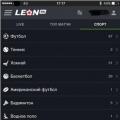 แอพพลิเคชั่นและมือถือเวอร์ชั่นลีออน
แอพพลิเคชั่นและมือถือเวอร์ชั่นลีออน มีบันทึกการโทรบน Android หรือไม่?
มีบันทึกการโทรบน Android หรือไม่?